Kosten |
Среда, 01 Ноября 2023, 20:41 | Сообщение 1 |

|
Ранее уже затрагивали данную тему, но она больше отвечало за то, как сделать так, чтоб вы могли заходить в систему без пароля. И данная тема соприкасается с этим материалам. Как пример, это я, что что получив лицензионную систему Windows 10, то сразу пошел регистрироваться на сайте Microsoft, хотя там был аккаунт, стоило его прикрутить к системе, это зайти в него из системы.
Все сделал, но когда стал перезагружать Windows, то у меня он запросил пароль, а пароль запросил тот, который у вас на Microsoft, где вы регистрировались. Так как браузер автоматически запомнил и мне поставил, то я реально забыл и не нашел записей. И вот давай наугад писать пароли, но мне здесь как то удача улыбнулась, и я с 3 раза просто угадал пароль и зашел в систему Windows.
И стал искать, как можно сделать так, чтоб заходить без пароля, включил компьютер или ноутбук, и вот тебе рабочий стол. Здесь как раз описано, как перейти на учетную запись системы Windows, и уйти с учетной записи Microsoft, где нужен обязательно пароль.
Как убрать учетную запись Майкрософт и включить вместо нее локальную запись
Описание:
[info]1. Для того, чтобы сделать это, просто зайдите в Пуск — Параметры (или нажмите клавиши Win+I) — Учетные записи и выберите пункт «Электронная почта и учетные записи»
2. Нажмите по пункту «Войти вместо этого с локальной учетной записью».
3. Введите текущий пароль учетной записи Майкрософт.
4. Введите новые данные, уже для локальной учетной записи (пароль, подсказка, имя учетки, если его нужно изменить).
5. После этого вам сообщат о том, что нужно выйти из системы и зайти уже с новой учетной записью.
И так: После выхода и повторного входа в Windows 10, у вас будет использоваться локальная учетная запись. [/info]
Если вы решили сделать учетную запись не на Майкрософт, а на самой системе, то там как видите нужно пройти быструю регистрацию. Где в строке уже прописано имя, как юзер, только по Английский, вы здесь можете сами ставить, как вам нужно. Но когда войдёте до пароля, то если вы хотите заходить в компьютер без пароля, то не нужно вписывать там пароль, просто пропустите, и нажмите далее, там потом откроется виде окна, чтоб закрепить, и жмем, что создали, но не вписываем не какой пароль, то мы автоматически вписываем пароль, который также при входе в систему Windows у вас будет требовать.
Сколько раз смотрел видео и читал статьи, то не где про это не говорится. Эту информацию нашел в одной статье, как раз по данной теме в комментариях. Я не стал вписывать не одного пароля, и теперь компьютер у меня не запрашивает, если у вас учетная запись через Майкрософт, то там будет обязательно пароль, то вы не зарегистрируетесь, здесь его можно не писать, и в этом удобно, кто не хотят устанавливать пароли.
На скрине показано, где делать учетную запись системы:
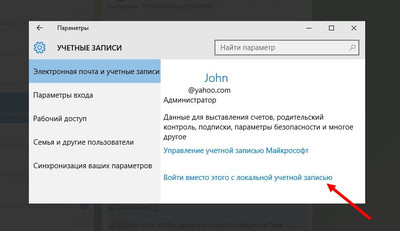
Это как раз если вы сделали с начало учетную запись в Майкрософт, здесь через локальную запись Windows сбросит ее, и станет только системной. Кто то говорит, что сделав через Майкрософт, там какие то пряники идут, не знаю, но если вы все равно будете делать пароль, то через Майкрософт делаем, там есть упрощенный пароль, но когда регистрацию пройдете, вы ознакомитесь. Если кто не хочет каждый раз вписывать пароль, то делайте системную запись от Windows, где регистрируясь не вписывайте не каких паролей.
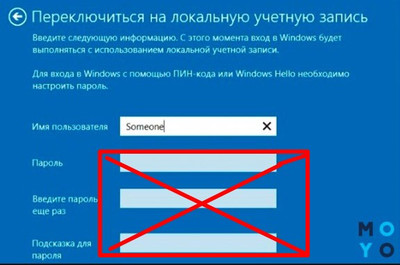
Вот здесь делается учетная запись системы Windows, так не заполняем данные позиции, и все сохраняем, и у вас не будет всегда запрашивать пароль.
|
| [ RU ] |
|
|